用CRU解决高刷显示器只有60hz选项的问题
在github搜CRU下载(https://github.com/amanmukherjee/Custom-Resolution-Utility-Tool/blob/master/cru-1.5.1.zip),其实n卡和a卡都有自建分辨率的设置。使用此方法的前提是必须在用了网上所有常规的方法都不能让自己的高刷显示器解除最高60hz的限制。在此页面里填上你的分辨率和刷新率,只要你原本的显示器就支持这
使用此方法的前提是必须在用了网上所有常规的方法都不能让自己的高刷显示器解除最高60hz的限制。确保自己的屏幕有特定分辨率下高刷的体质,比如1k或2k分辨率的情况下能达到144hz。
在github搜CRU下载(https://github.com/amanmukherjee/Custom-Resolution-Utility-Tool/blob/master/cru-1.5.1.zip),其实n卡和a卡都有自建分辨率的设置。
下载好了后,解压并点cru.exe打开
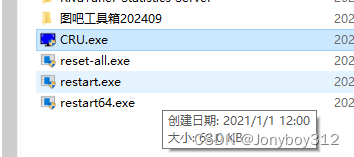
然后点上面的add
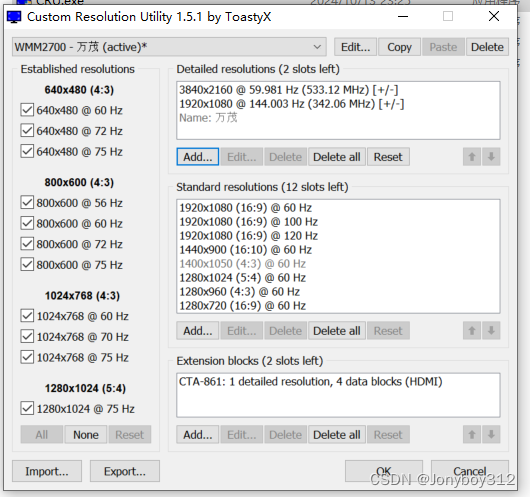
在此页面里填上你的分辨率和刷新率,只要你原本的显示器就支持这些参数,就不会冒红,其他的不用动,改好了后就点OK。
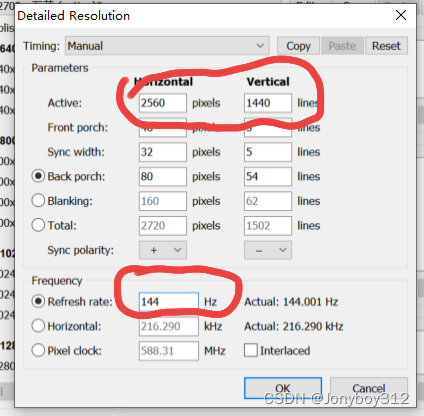
顶头的框框里会显示你刚刚设置的分辨率和刷新率
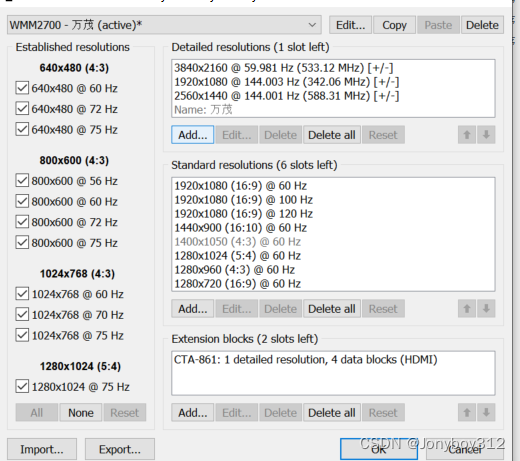
关掉cru然后回到解压的地方点restart64.exe,
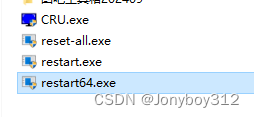
显示器会闪屏,不慌。
稳定后会弹出一个窗口,点击exit(忘了截了)
拉下去点高级显示设置改帧率
然后去显示设置改自己设置的分辨率
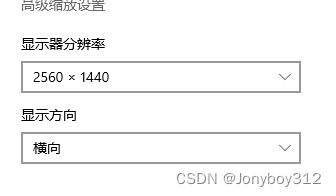
拉下去点高级显示设置改帧率
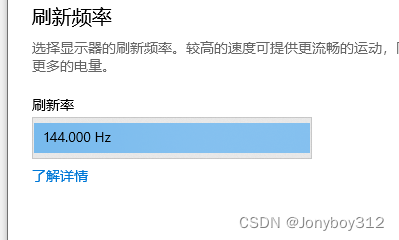
肯给我144hz了,之前只显示60hz以下的呢😷
跑UFO(https://www.testufo.com/framerates#count=6&background=stars&pps=2560)
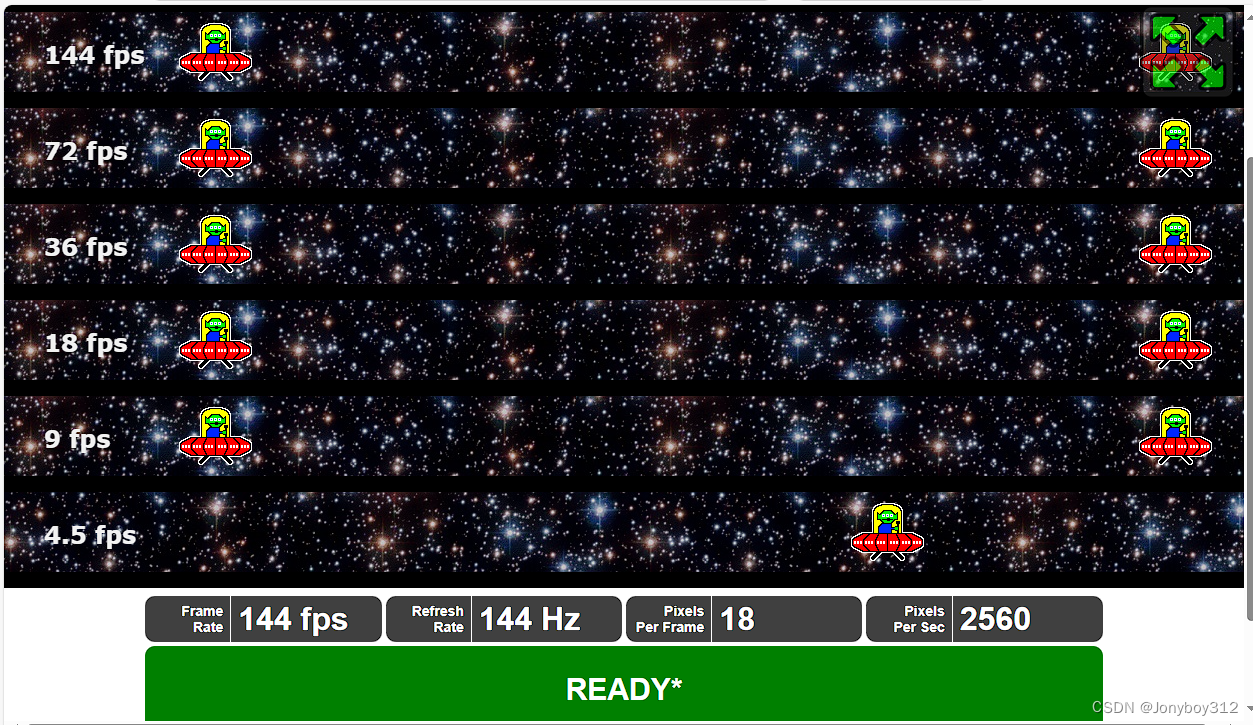
真2k144hz,显示器没有显示任何问题。
就此搞定了。
接下来是用A卡自带的分辨率修改器。
打开AMD Radeon Software
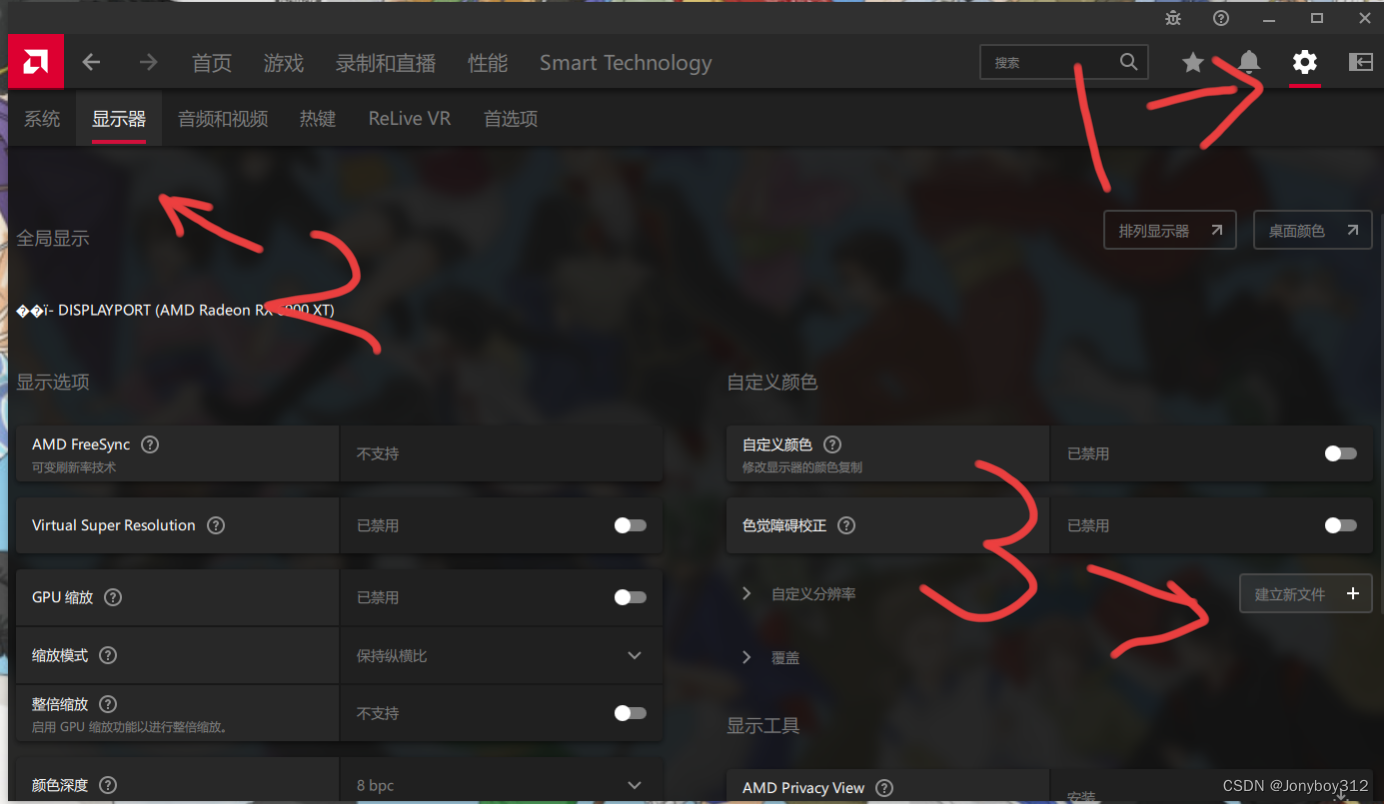
自己设置就可以了。
N卡网上的教程很多,就不讲了。
顺便说一句,我们用cru不是用来超频显示器的,别超频,我们只是拿回自己的东西罢了。
更多推荐
 已为社区贡献1条内容
已为社区贡献1条内容







所有评论(0)